如何创建一个基于 .NET Core 3 的 WPF 项目
在 Connect(); 2018 大会上,微软发布了 .NET Core 3 Preview,以及基于 .NET Core 3 的 WPF;同时还发布了 Visual Studio 2019 预览版。不过 Visual Studio 2019 的预览版中并没有携带 WPF on .NET Core 3 的模板,于是新建项目的时候并不能快速创建一个基于 .NET Core 3 的 WPF 项目。
本文将指导大家如何创建一个基于 .NET Core 3 的 WPF 项目。
安装 .NET Core 3.0 Preview SDK
前往官网下载:.NET Core 3.0 downloads for Linux, macOS, and Windows。
然后安装。
运行新建命令
在桌面或其他你要新建项目的文件夹中打开 PowerShell,然后输入命令:
dotnet new wpf -o WalterlvWpfApp
其中,后面的 WalterlvWPfApp 是 WPF 项目的名称。
这时,你会在你刚刚准备的文件夹中发现刚刚新建的 WPF 项目。
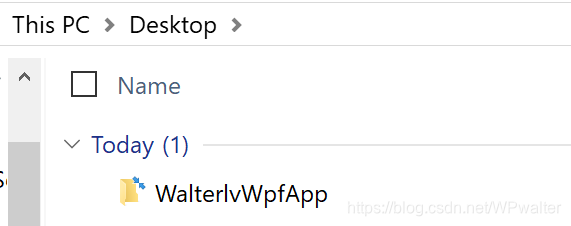
▲ 刚刚新建的 WPF 项目
打开这个 csproj 文件
在 Visual Studio 中打开这个 csproj 文件即可在 Visual Studio 2019 Preview 中基于这个新的 WPF on .NET Core 3 的项目进行开发。
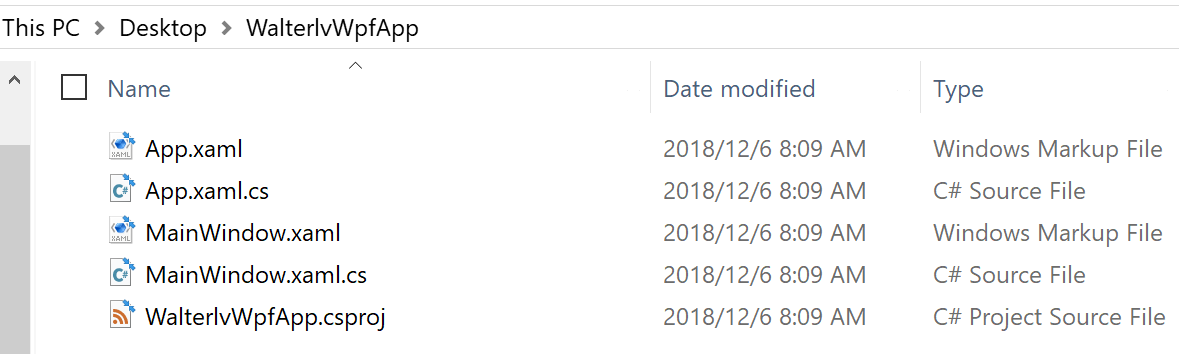
▲ 新的 WPF 项目。
更多
如果你希望将现有基于 .NET Framework 的 WPF 项目迁移到 .NET Core 3,那么请阅读我的另一篇博客:将基于 .NET Framework 的 WPF 项目迁移到基于 .NET Core 3。



【推荐】国内首个AI IDE,深度理解中文开发场景,立即下载体验Trae
【推荐】编程新体验,更懂你的AI,立即体验豆包MarsCode编程助手
【推荐】抖音旗下AI助手豆包,你的智能百科全书,全免费不限次数
【推荐】轻量又高性能的 SSH 工具 IShell:AI 加持,快人一步
· AI与.NET技术实操系列:向量存储与相似性搜索在 .NET 中的实现
· 基于Microsoft.Extensions.AI核心库实现RAG应用
· Linux系列:如何用heaptrack跟踪.NET程序的非托管内存泄露
· 开发者必知的日志记录最佳实践
· SQL Server 2025 AI相关能力初探
· winform 绘制太阳,地球,月球 运作规律
· 震惊!C++程序真的从main开始吗?99%的程序员都答错了
· AI与.NET技术实操系列(五):向量存储与相似性搜索在 .NET 中的实现
· 【硬核科普】Trae如何「偷看」你的代码?零基础破解AI编程运行原理
· 超详细:普通电脑也行Windows部署deepseek R1训练数据并当服务器共享给他人